Résumé de l'IA
Souhaitez-vous pouvoir consulter les entrées signalées comme spam par nos outils anti-spam ? L'examen des entrées de spam vous permet de vérifier et de récupérer les entrées identifiées comme spam qui peuvent être des entrées légitimes.
Ce tutoriel vous montrera comment voir et gérer les entrées de spam dans WPForms.
- Activation de l'option de stockage des entrées de spam
- Accès à la page des entrées de spam
- Gestion des courriers indésirables
- Personnalisation de la vue des entrées de spam
- Questions fréquemment posées
Avant de commencer, assurez-vous d'installer et d'activer WPForms sur votre site WordPress.
Activation de l'option de stockage des entrées de spam
Note : Avec WPForms version 1.9.0 et suivantes, cette option est activée par défaut pour les nouveaux formulaires. Vous pouvez accéder directement à la page des entrées de spam dans la section suivante.
Pour afficher les entrées de spam dans votre tableau de bord d'administration, vous devez d'abord activer l'option de stockage des entrées de spam dans le générateur de formulaires.
Pour commencer, créez un nouveau formulaire ou modifiez un formulaire existant pour accéder au générateur de formulaires.
Dans le générateur de formulaires, allez dans Paramètres " Protection contre le spam et sécurité.
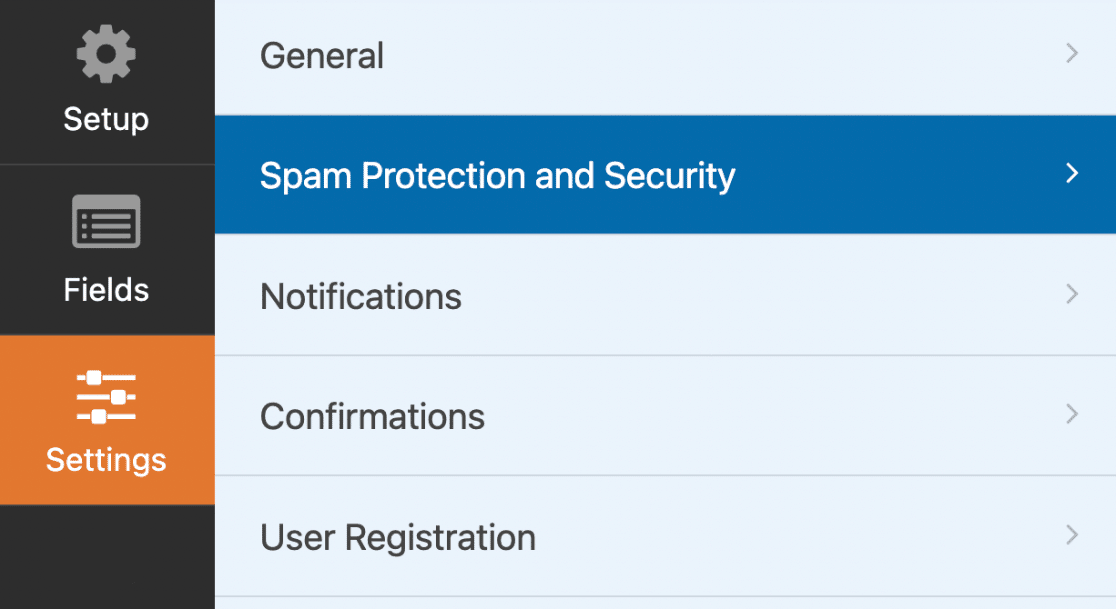
Dans la section Protection, activez l'option Stocker les entrées de spam dans la base de données.
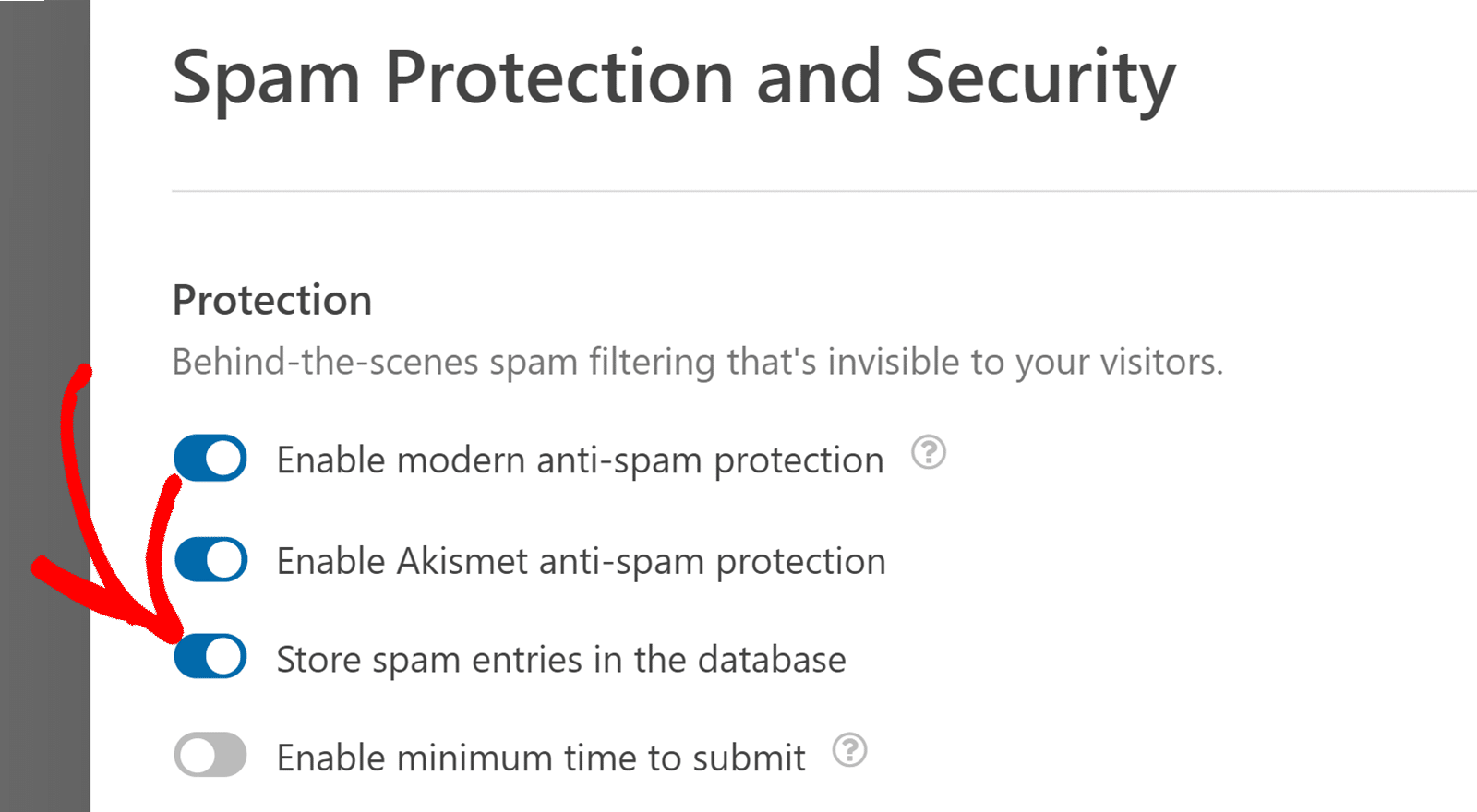
Après avoir activé cette option, le formulaire autorisera toutes les soumissions (y compris les entrées de spam) au lieu de les bloquer. Toutefois, les courriels de notification du formulaire ne seront pas envoyés si une entrée est identifiée comme spam. Consultez notre section FAQ pour plus de détails.
Une fois que vous avez terminé, veillez à enregistrer vos modifications.
Remarque : si vous avez plusieurs formulaires sur votre site web, vous devez activer cette option sur tous les formulaires pour lesquels vous souhaitez stocker les entrées de spam.
Accès à la page des entrées de spam
Pour accéder à la page de vos entrées, allez dans WPForms " Entries. Vous y verrez une liste contenant tous les formulaires que vous avez créés. Allez-y et sélectionnez le formulaire dont vous souhaitez voir les entrées.
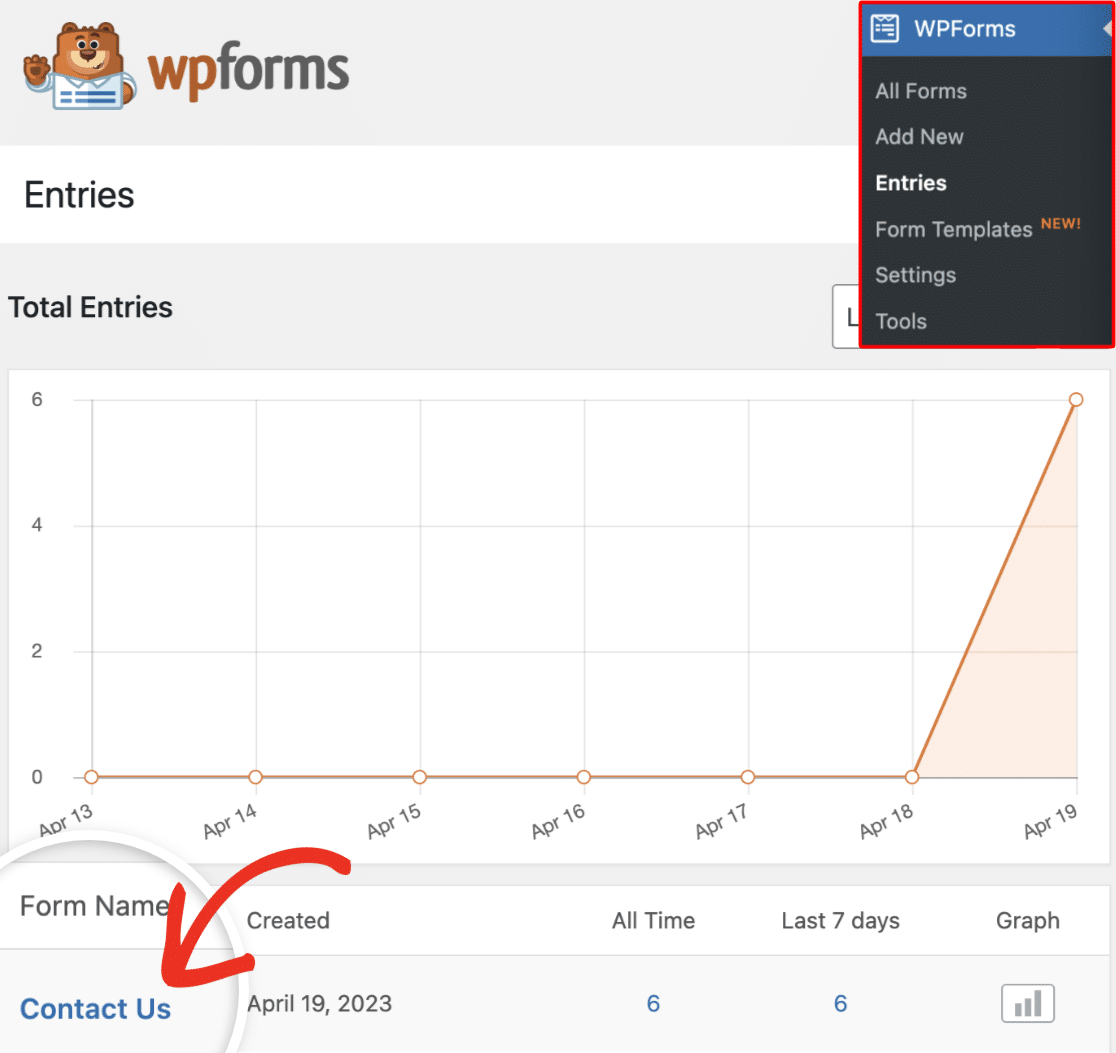
Sur la page Entrées, cliquez sur le lien Spam sous le nom du formulaire pour accéder aux entrées de spam pour le formulaire sélectionné.
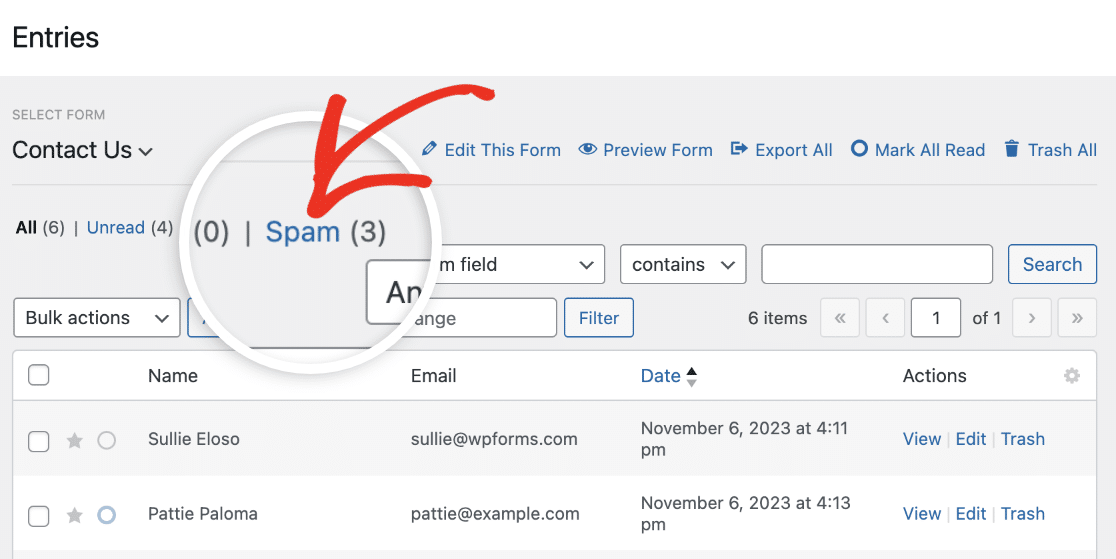
En cliquant sur ce lien, la page des entrées sera filtrée pour n'afficher que les soumissions identifiées comme spam.
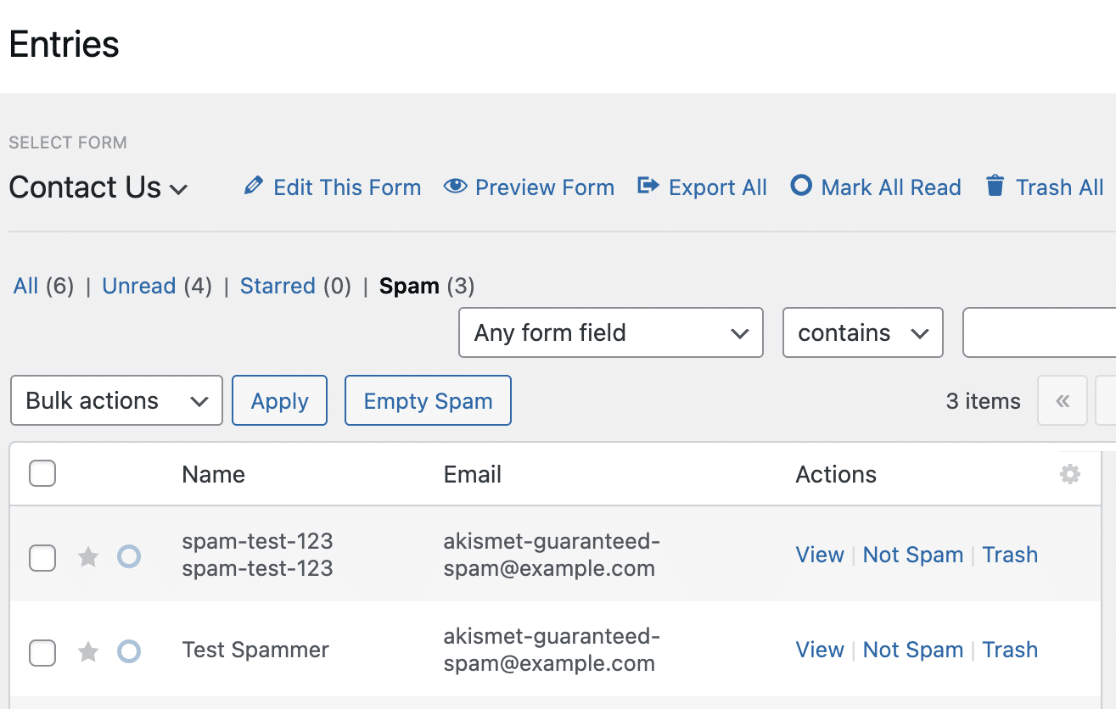
Note : Vous voulez savoir comment gérer les entrées de votre formulaire ? Consultez notre tutoriel sur les entrées de formulaire pour plus de détails.
Gestion des courriers indésirables
Sur la page Spam Entries, vous verrez une liste d'entrées marquées comme spam par les outils anti-spam de WPForms. Ici, vous pourrez effectuer des actions telles que visualiser, supprimer ou marquer une entrée comme n'étant pas un spam.
Dans la colonne Actions, vous trouverez trois options qui vous aideront à gérer chaque entrée de spam.
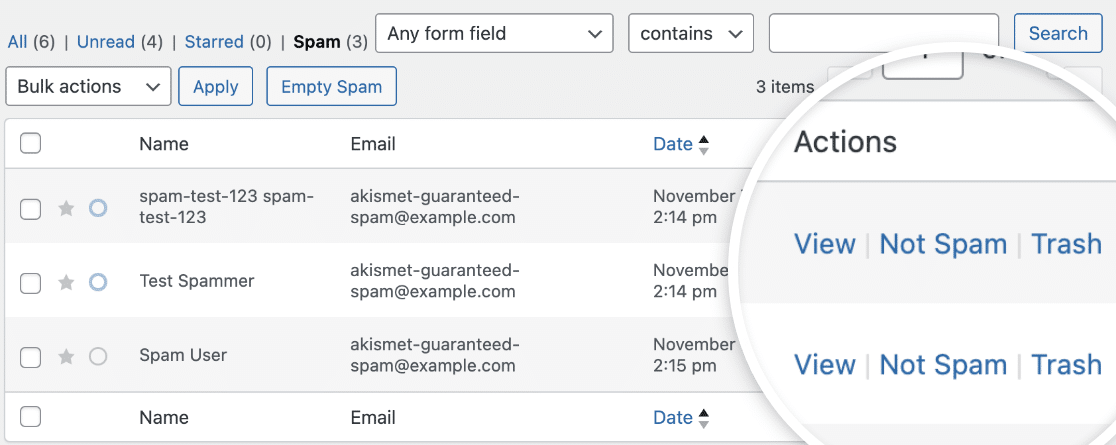
Nous expliquons ci-dessous chacune des options disponibles :
- Voir : En cliquant sur ce lien, vous accéderez à la page de visualisation de l'entrée, qui contient des détails supplémentaires sur l'entrée en question.
- Pas de spam : ce lien vous permet de renvoyer les entrées de spam faussement positives vers votre page d'entrées.
- Corbeille : Cette option vous permet de déplacer l'entrée de spam spécifique dans le dossier Corbeille.
Note : Le filtre de recherche dans WPForms vous permet de trouver des entrées spécifiques qui correspondent au mot-clé que vous spécifiez. Ceci est pratique pour trouver rapidement des entrées qui peuvent avoir été marquées à tort comme spam. Pour plus de détails, veuillez consulter notre guide sur la recherche et le filtrage des entrées de formulaire.
Visualisation d'une entrée de spam individuelle
Pour obtenir plus de détails sur une entrée de spam spécifique, cliquez sur le lien Afficher sous la colonne Actions.
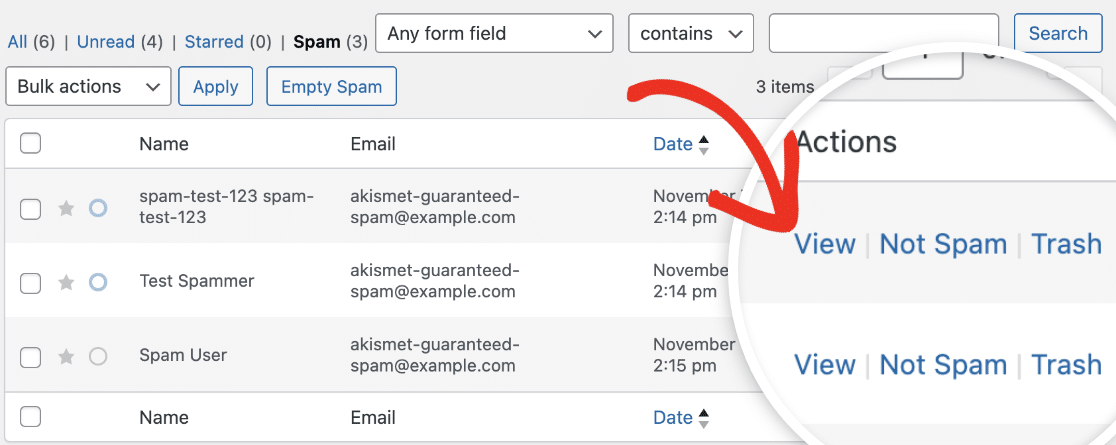
Sur la page Voir l'entrée, vous verrez des détails supplémentaires sur l'entrée.
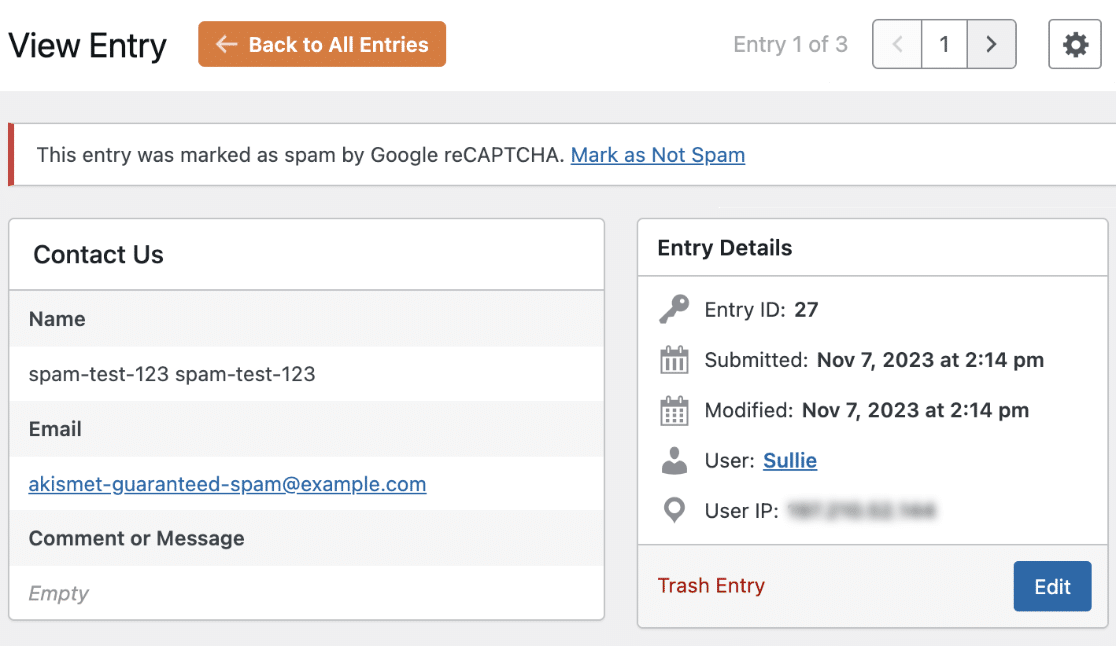
En cliquant sur le bouton Retour à toutes les entrées, vous accédez à la page des entrées de spam.
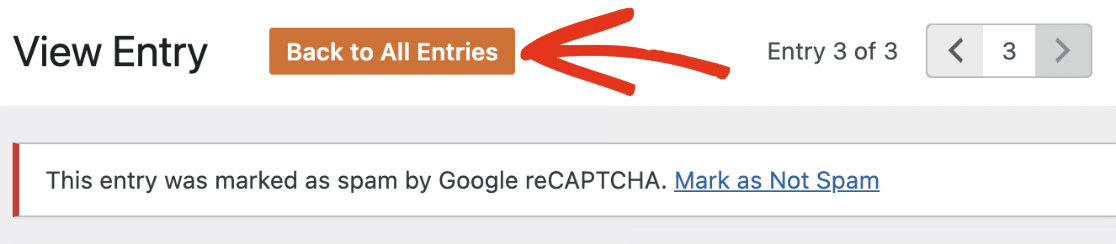
Vous pouvez utiliser la navigation dans le coin supérieur droit pour passer d'une entrée à l'autre.
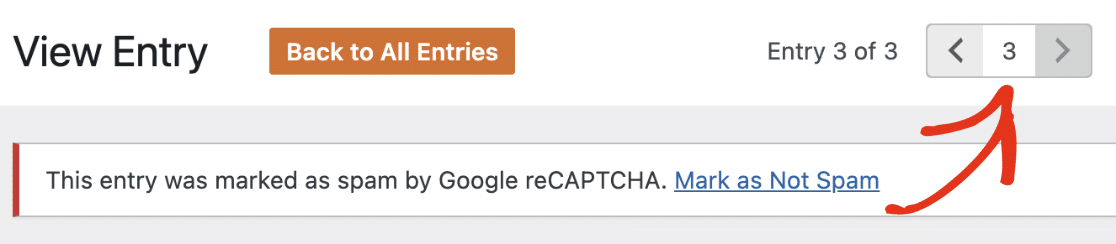
Sous l'en-tête Voir l'entrée, vous verrez une alerte contenant des détails sur l'outil anti-spam qui a signalé l'entrée comme étant du spam. Dans notre exemple, l'entrée a été identifiée par Google reCAPTCHA.
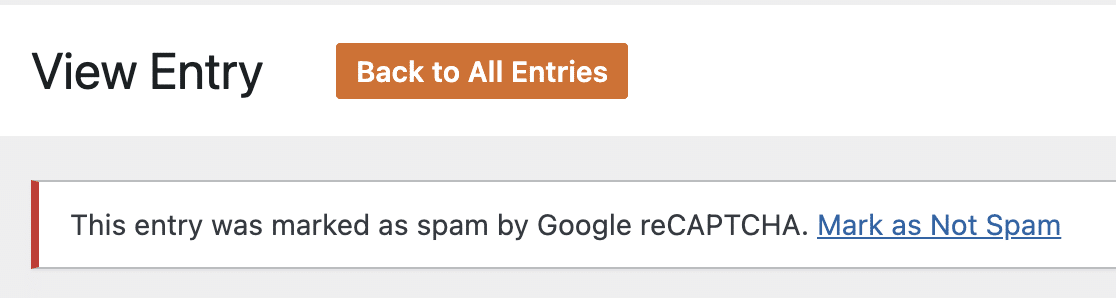
Note : L'alerte exacte que vous verrez peut varier pour chaque entrée, en fonction de l'outil anti-spam qui l'a identifiée comme spam.
Si vous le souhaitez, vous pouvez modifier l'entrée comme vous le feriez pour une entrée normale. Pour ce faire, cliquez sur le bouton Modifier et mettez à jour les valeurs de chaque champ du formulaire.
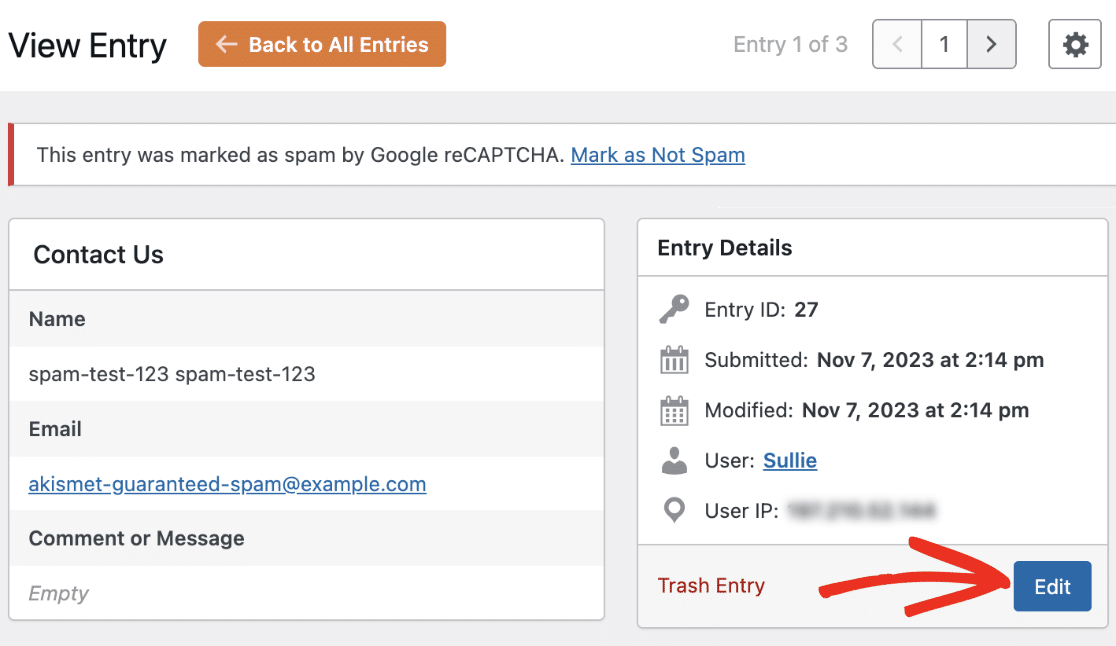
Note : Pour un guide détaillé, veuillez consulter notre tutoriel sur la modification des entrées de formulaire.
Récupération des entrées de spam
La page Voir l'entrée affiche des détails supplémentaires sur une entrée spécifique. À partir de cette page, vous pourrez examiner chaque spam.
Si une entrée a été marquée par erreur par l'un des outils anti-spam de WPForms, vous pourrez la récupérer. Pour restaurer une entrée, cliquez sur le lien Marquer comme non spam dans la boîte d'alerte.
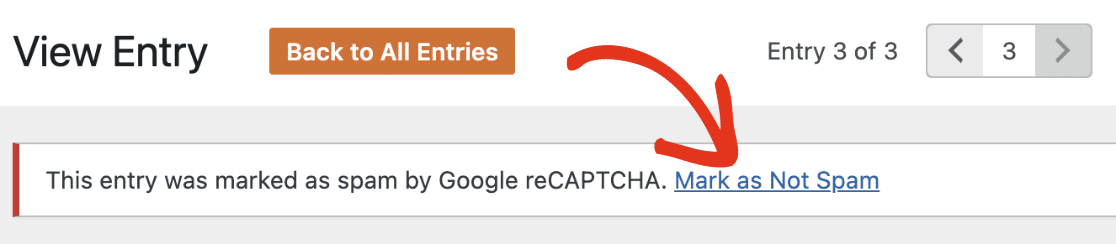
Après avoir cliqué sur ce lien, vous verrez une alerte vous informant que l'entrée a été supprimée avec succès.
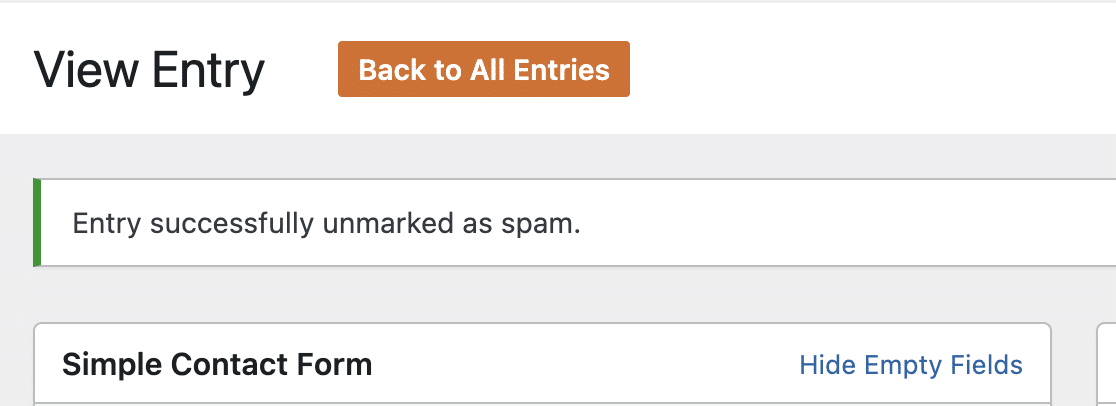
La soumission non marquée sera alors transférée sur la page de saisie du formulaire. Elle enverra également tous les courriels de notification de formulaire à l'adresse ou aux adresses électroniques que vous avez configurées.
Remarque : après avoir marqué une entrée comme n'étant pas un spam, vous ne pourrez plus la marquer comme une entrée de spam. Consultez notre section FAQ pour plus de détails.
Vous pouvez également supprimer le marquage d'une entrée comme spam à partir de la page Entrées en cliquant sur le lien Pas de spam à côté de l'entrée en question.
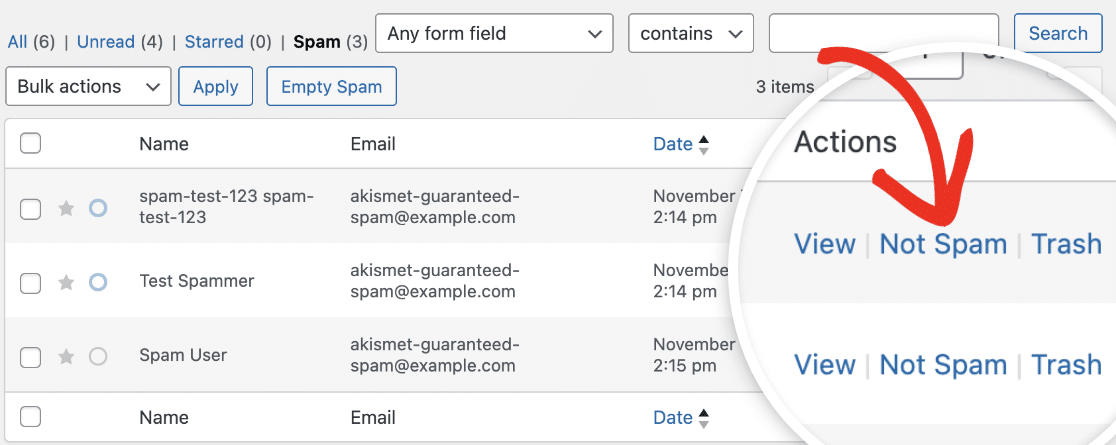
Mise à la poubelle des entrées de spam
Après avoir examiné vos entrées de spam et récupéré les entrées légitimes, nous vous recommandons de supprimer les entrées de spam afin d'optimiser le stockage de votre base de données.
Si vous souhaitez supprimer les spams de votre site, WPForms vous propose plusieurs options. Ci-dessous, nous allons couvrir les étapes pour supprimer les entrées de spam individuellement et en masse.
Entrée individuelle de spam
Si vous êtes sur la page d'aperçu des entrées de spam, sélectionnez l'option Corbeille dans la colonne Actions.
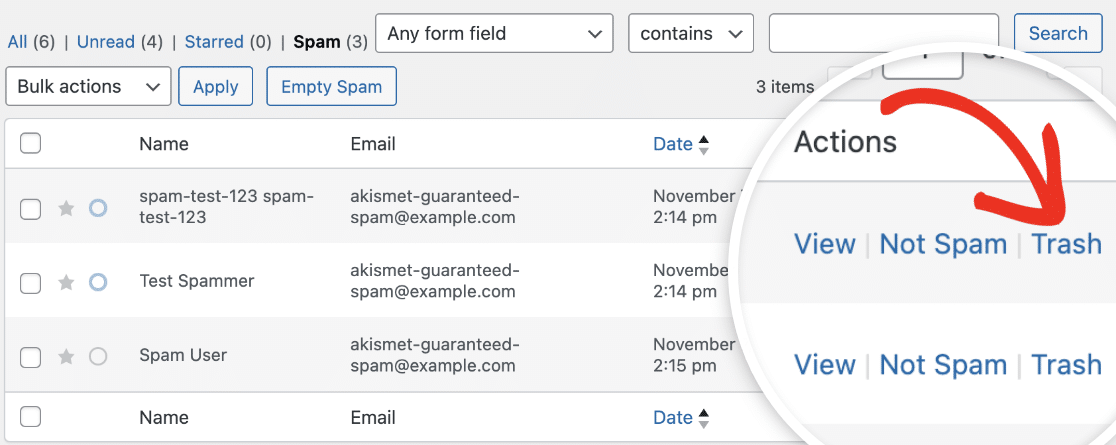
Dans la fenêtre de confirmation qui s'affiche, cliquez sur OK pour mettre l'entrée de spam à la poubelle.
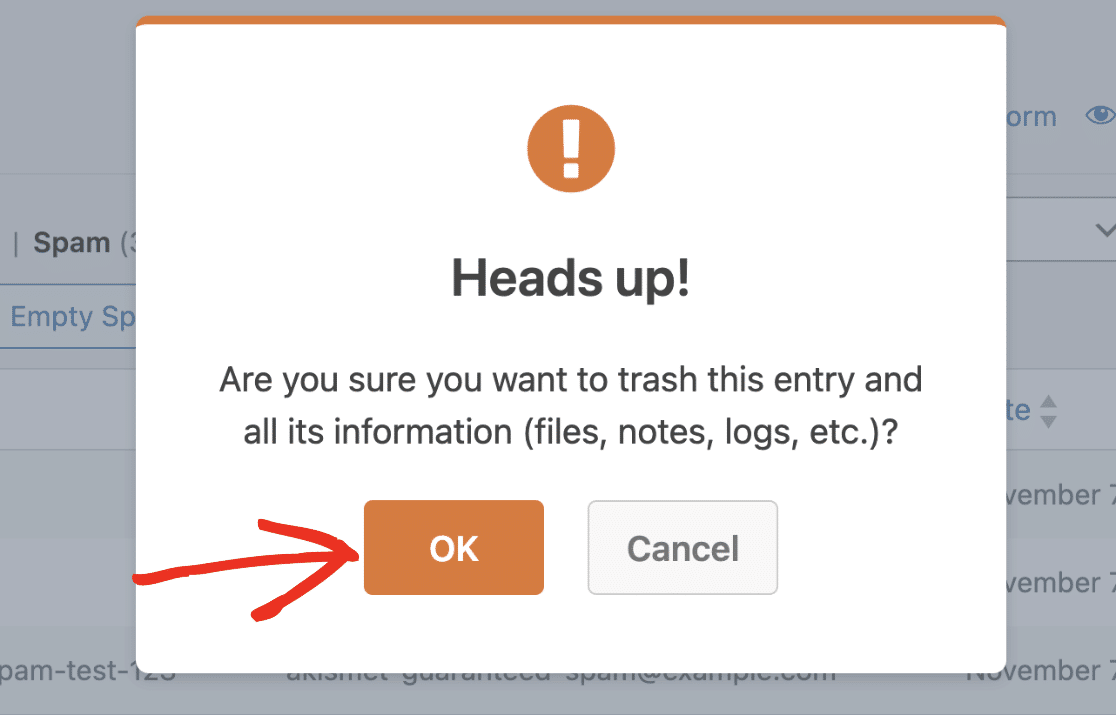
Vous pouvez également mettre à la poubelle une soumission de spam à partir de la page Afficher l'entrée. Il vous suffit de cliquer sur le lien Corbeille et de suivre les instructions.
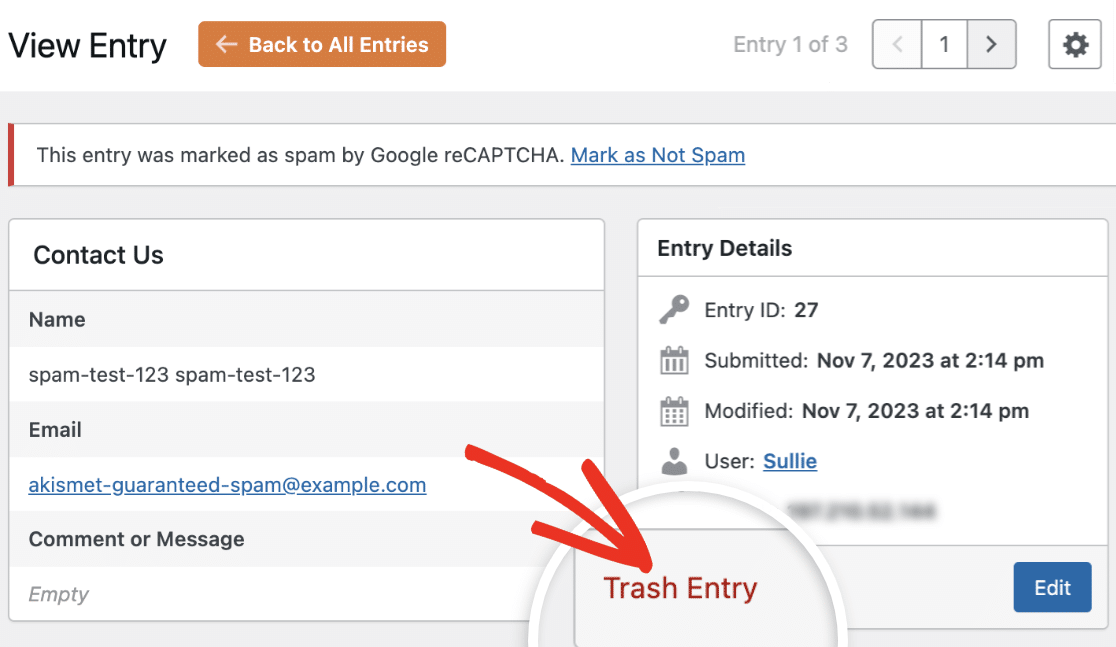
Entrées massives de spam
Pour supprimer des entrées de spam en masse, cochez la case située à côté de la colonne Nom pour sélectionner toutes les entrées de la page.
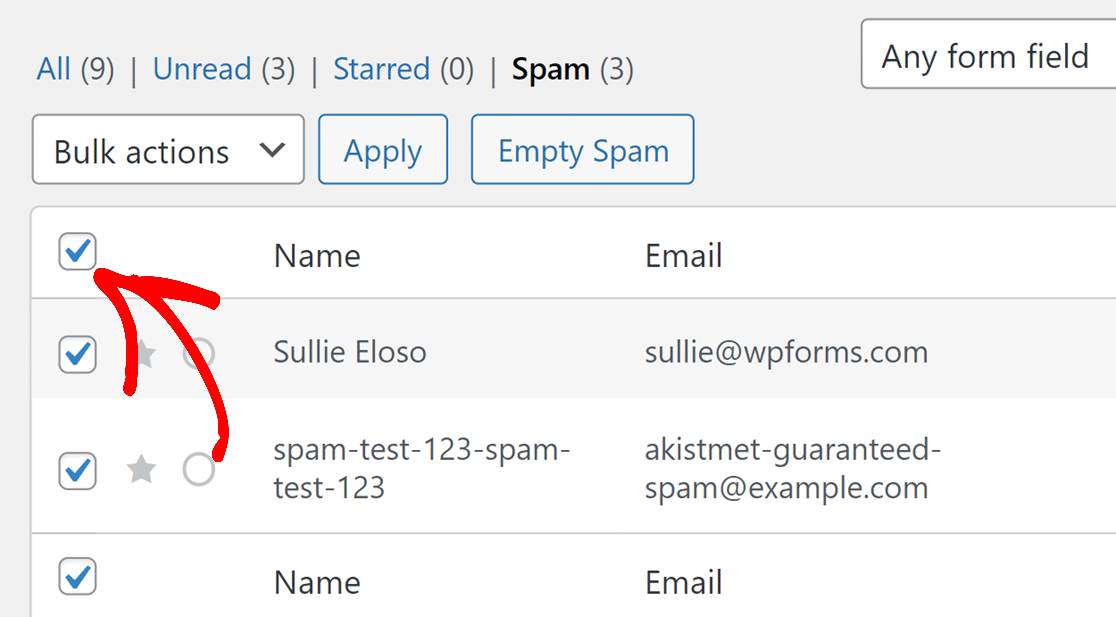
Ensuite, cliquez sur le menu déroulant Actions en bloc et sélectionnez Déplacer vers la corbeille parmi les options disponibles.
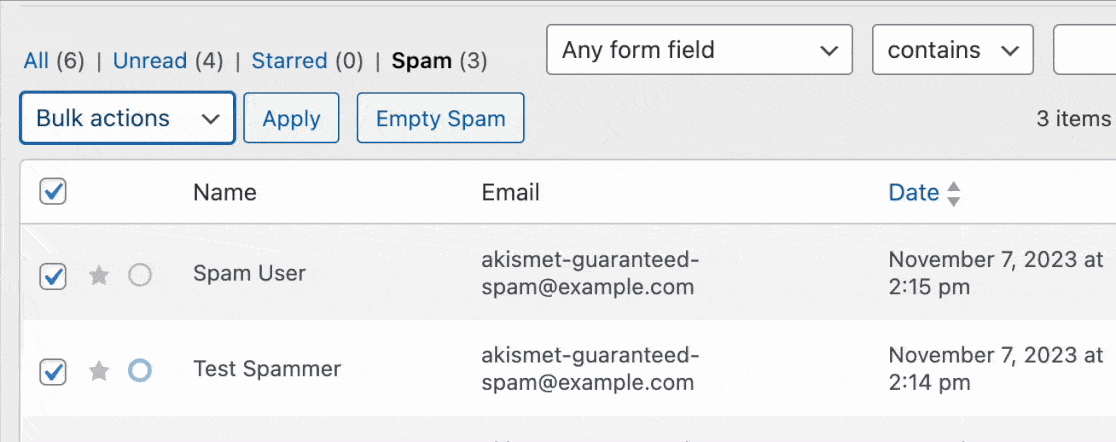
Remarque : Choisissez l'option Supprimer si vous souhaitez ignorer le dossier poubelle et supprimer vos entrées de spam.
Une fois la sélection effectuée, cliquez sur le bouton Appliquer pour mettre à la poubelle les entrées de spam sélectionnées.
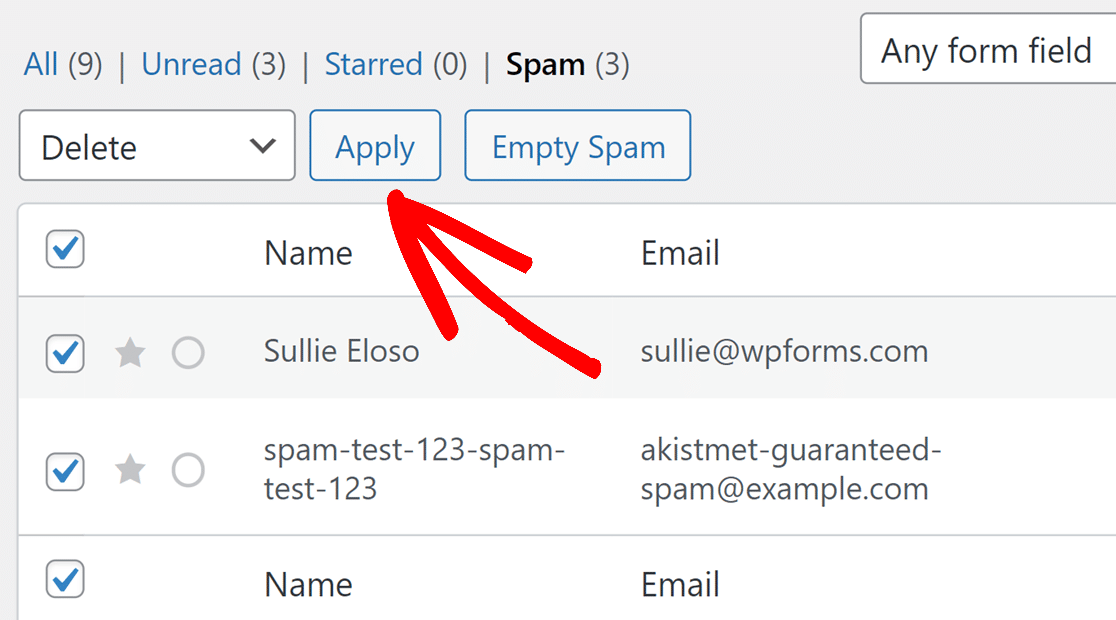
Remarque : l'utilisation de l'option Actions en bloc pour mettre à la poubelle les entrées de spam ne supprimera que les entrées affichées sur la page actuelle en raison de la pagination.
Si vous souhaitez supprimer toutes les entrées de spam d'un formulaire, il vous suffit de cliquer sur le bouton Vider le spam.
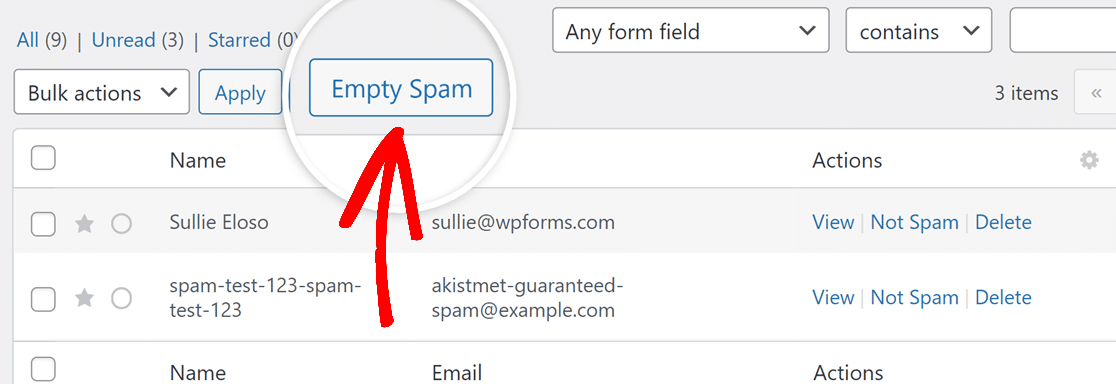
Une fois cette opération effectuée, vous recevrez une notification indiquant le nombre d'entrées supprimées.
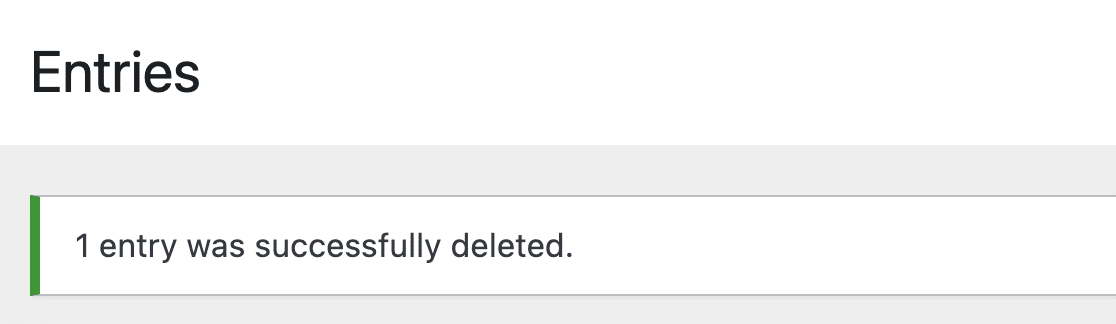
Personnalisation de la vue des entrées de spam
Vous pouvez personnaliser les lignes et les colonnes de la page des entrées de spam afin d'afficher les champs que vous souhaitez. Cela fonctionne de la même manière que la personnalisation de la page Entrées. Pour en savoir plus, consultez notre tutoriel sur la personnalisation de la vue des entrées.
Questions fréquemment posées
Voici les réponses aux questions les plus fréquentes sur l'affichage et la gestion des spams dans WPForms.
Puis-je marquer une entrée comme spam à partir de la page des entrées ?
Non. WPForms marque automatiquement les entrées comme spam dès que l'un de nos outils anti-spam les détecte. Vous ne pourrez pas marquer des entrées existantes comme spam si notre outil anti-spam ne les marque pas.
Si vous repérez un spam non identifié par WPForms sur votre page d'entrée, nous vous recommandons de le supprimer de votre site.
Est-ce que WPForms marque les entrées comme spam si le filtre de pays et de mots-clés est utilisé ?
Non. Si vous activez le filtrage par mot-clé ou par pays dans votre formulaire, les soumissions contenant des mots-clés filtrés ou provenant de pays figurant sur la liste noire seront bloquées et ne seront pas envoyées.
Quels sont les critères pour marquer une entrée comme spam ?
Les entrées bloquées par la méthode CAPTCHA que vous intégrez à votre formulaire seront marquées comme spam sur la page des entrées. Si vous avez mis en place une protection antispam Akismet, les entrées bloquées par Akismet seront également marquées comme spam.
Que se passe-t-il lorsqu'une entrée est identifiée comme spam ?
Les candidatures signalées comme étant du spam seront soumises et stockées dans la section Spam de la page Candidatures.
Bien que le formulaire soit soumis, les courriels de notification ne seront pas envoyés. De même, si vous utilisez l'un de nos modules complémentaires de marketing par courriel, les actions telles que l'ajout d'un nouvel abonné à votre liste de diffusion seront bloquées.
Lorsque vous supprimez la mention "spam" d'une entrée, celle-ci est renvoyée à la page "Entrées". Cela déclenchera également des actions telles que l'envoi d'e-mails de notification ou l'ajout d'un nouvel abonné à votre liste de diffusion.
J'ai un formulaire de paiement. Les entrées de paiement seront-elles signalées comme du spam si elles sont identifiées par les outils anti-spam de WPForms ?
Non. Les fournisseurs de paiement de WPForms gèrent souvent les spams et les contrôles de sécurité avant de traiter un paiement. Le formulaire sera soumis si le paiement de l'utilisateur est effectué avec succès depuis la passerelle du fournisseur.
Les entrées de spam seront-elles supprimées au bout d'un certain temps ?
Oui, par défaut, WPForms supprime automatiquement les spams après 90 jours. Vous pouvez définir la fréquence à laquelle la suppression automatique doit s'effectuer sur votre site. Pour ce faire, allez dans WPForms " Settings et sélectionnez l'onglet Misc.
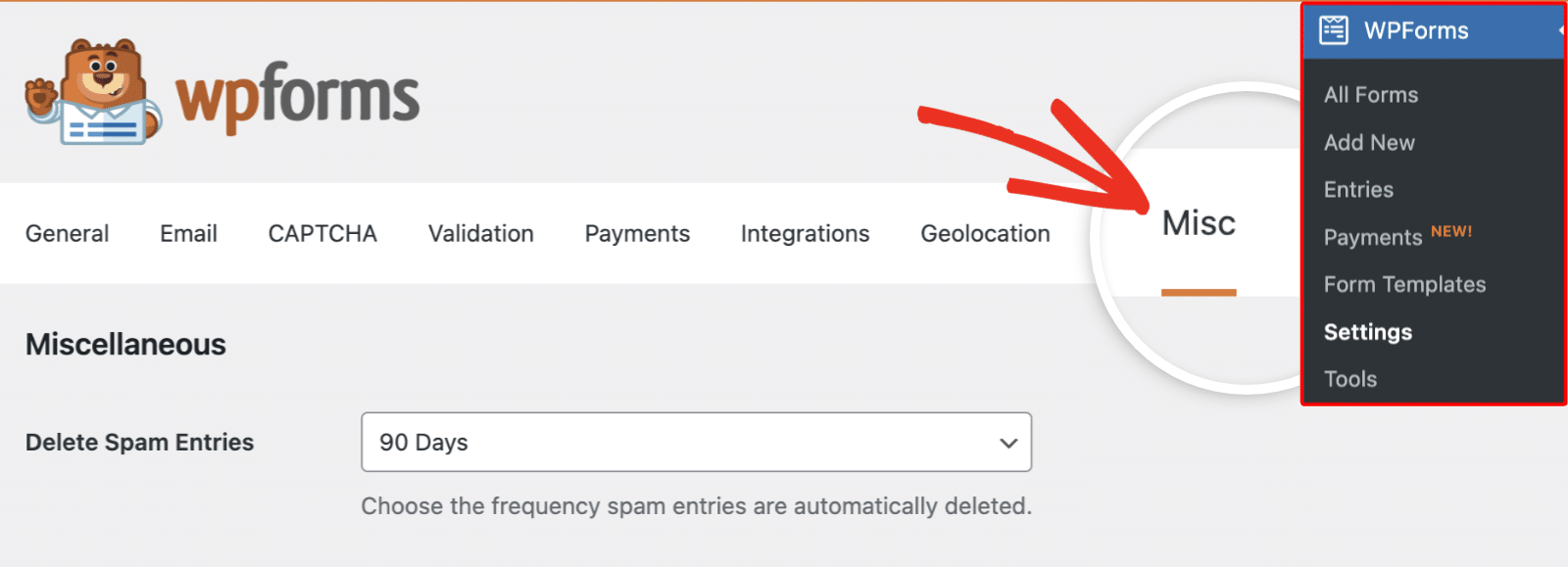
Dans la section Supprimer les entrées de spam, vous pouvez choisir la fréquence à laquelle les entrées de spam sont supprimées. Les options disponibles sont les suivantes :
- 7 jours
- 15 jours
- 30 jours
- 90 jours
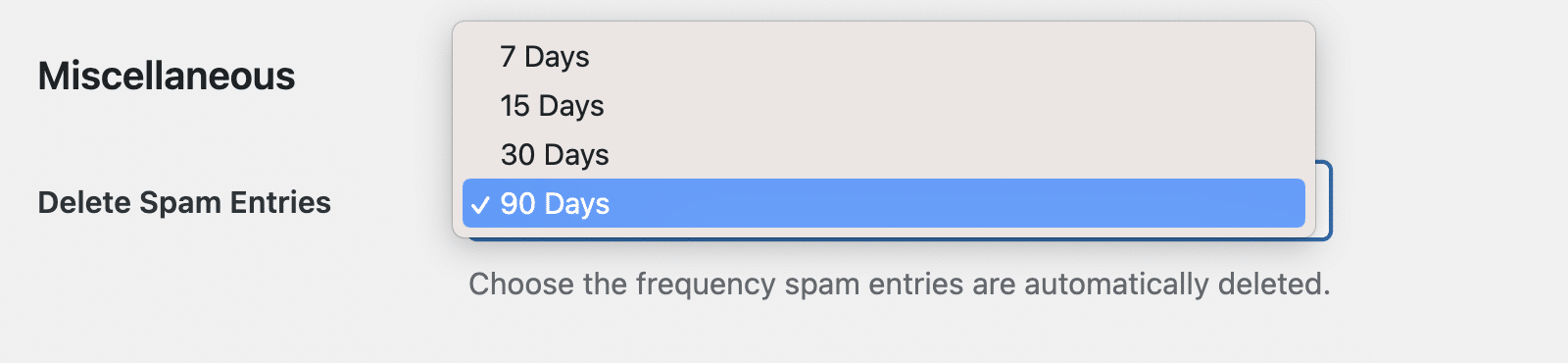
Remarque : pour réduire les soumissions de spam dès le départ, envisagez d'utiliser notre modèle de formulaire de contact GDPR anti-spam, qui intègre des mesures de prévention du spam telles que des CAPTCHA personnalisés et des fonctions de conformité GDPR.
Voilà, c'est fait ! Vous savez maintenant comment afficher et gérer les spams envoyés par l'intermédiaire de vos formulaires WordPress.
Ensuite, vous souhaitez savoir comment réduire le nombre de spams que vous recevez ? Consultez notre tutoriel sur la prévention du spam pour savoir comment procéder.
